硬盘系统中的文件搜索技巧整理
发布时间:2014-03-04 09:07:58 作者:佚名  我要评论
我要评论
电脑已成为一个知识库,许多文件都可以从里面找到,当我们要寻找以前看过的某个文件时,如果记不清楚它的位置了找起来会很麻烦,在windows系统中自带了一个搜索功能,充分利用会对大家有所帮助
随着电脑硬盘价格的下降和人们经济水平的提升,许多朋友都拥有大容量的硬盘,由此里面存放的文件就越来越多,这让电脑成为一个知识库,许多文件都可以从里面找到。但是这也带来一个问题,当我们要寻找以前看过的某个文件时,如果记不清楚它的位置了找起来会很麻烦,这个时候,采用适当的搜索办法来提高搜索效率是必不可少的。在windows系统中自带了一个搜索功能,真正利用好这个功能对我们的搜索功能有很大的帮助。
充分使用搜索选项
当我们查找一个文件搜索过程结束之后,如果搜索的结果非常多,这个时候就应该缩小查询范围,可以根据文档的创建时间或者文档大小来缩小查询的范围。还可以使用“按日期查找”或者打开“高级选项”选项来设置更多的搜索选项。在Windows 2000中,可以打开“搜索选项”的“日期”、“类型”、“大小”或者“高级选项”等选项来设置具体的搜索选项。这些操作都十分简单易懂只要根据提示具体的设置好就可以了,当然条件设置得越具体,搜索结果就越准确。
通配符进行搜索
在搜索时,如果关于文件的某些信息记得不是很清楚就可以利用通配符来进行模糊查找。“?”号代表任何单个字符,“*”号可代表文件或文件夹名称中的一个或多个字符。例如要查找所有以字母“D”开头的文件,可以在查询内容中输入“D*”。同时也可以一次使用多个通配符。如果想查找一种特殊类型的字符串时,可以使用“*.+文件类型”的方法,如使用“*.JPG”就可以查找到所有.JPG格式的文件。
在文档所在的位置上开始搜索
如果知道要查找的文档在某个文件夹里时查找就比较容易了,但是这个时候尽量不要从系统的“开始”菜单中执行文档搜索,应该在“查找”对话框中键入要查找的文件所在的文件夹,否则系统会浪费大量时间去搜索电脑中的所有磁盘和文件夹。一般在资源管理器或者一个文件夹上按“F3”键就可以快速地打开 “搜索”对话框,而在Windows 2000中要用“Ctrl”+“E”组合键,在Windows Me中要用“Ctrl”+“F”组合键。在查找对话框中设置好查找的条件,或者通过高级搜索来进行设置,然后进行搜索就可以了。
预览和导航功能
在Windows 2000/Me中,在“查询结果”窗口中可以对结果进行预览。通过查看它的大概缩略图就可以确定是不是要找的文件了。如果想打开查找结果列表中文件所在的文件夹,可以选择该文件,然后点击窗口上面显示的路径名称就可以了。也可以右键点击查询结果列表中的一个文件,并选择“打开所在的文件夹”选项,或者选择该文件后按“Alt”+“F”组合键。
总结
其实搜索的技巧不只这些,这就要我们在实际的操作种总结经验,我们还可以采用一些专业的软件来进行文件的搜索。另外,我们在平时保存文件的时候,应该仔细的对文件进行分类,让文件对号入座,这样以后我们要查找文件只要知道它的大致类别查找起来就显得相对容易了,甚至就不需要就行搜索。
相关文章
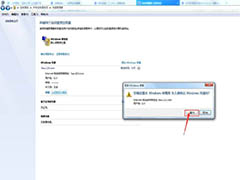
windows凭据怎么填写?电脑中想要添加windows凭证,好处就是登陆服务器不要重复输入密码,下面我们就来看看电脑添加删除Windows凭据的技巧,详细请看下文介绍2021-06-22
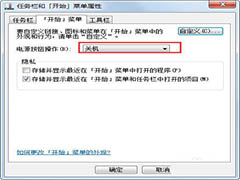
电脑关机进入休眠怎么办?电脑想要关机,按了关机键发现只是休眠,没有关机,该怎么办呢?下面我们就来看看电脑关机按键变休眠的解决办法2021-06-22
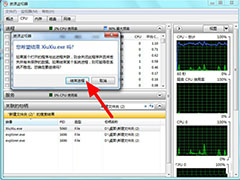
电脑提示文件夹无法删除已在另一程序打开怎么办?电脑删除文件夹的时候,删除失败,提示文件夹在另一程序打开,该怎么彻底删除文件夹呢?下面我们就来看看详细的教程,详细2021-06-08
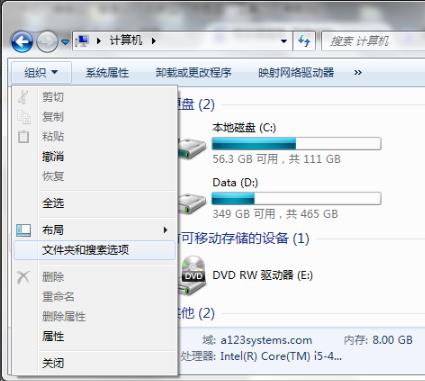
在使用电脑的操作过程中电脑会产生很多的空的文件夹或者文件,用户在清理这些桌面上的文件夹时候提示无法删除,那电脑桌面上空白文件夹删除不了怎么解决呢?下面一起来看看2021-05-31
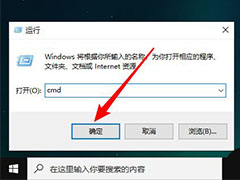
电脑怎么用cmd命令切换磁盘和文件夹?电脑经常使用cmd进行一些操作,该怎么使用cmd切换磁盘和文件夹,下面我们就来看看详细的操作方法2021-05-30
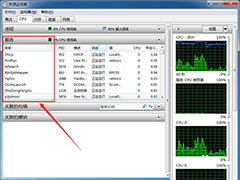
电脑怎么查看CPU资源监视器服务名称?想要看看CPU资源监视器,该怎么查看有哪些服务器名称信息呢?详细请看下文介绍2021-05-18
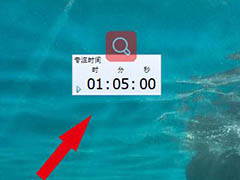
电脑桌面怎么添加倒计时?电脑桌面中想要添加倒计时组件,该怎么添加呢?下面我们就来看看设置桌面动态倒计时的技巧,需要的朋友可以参考下2021-05-08

台式机电脑ping命令怎么测试网络是否可以上网?想要看看电脑网络是不是连上了,我们可以使用ping命令来测试网络,下面我们就来看看详细的教程,需要的朋友可以参考下2021-05-08
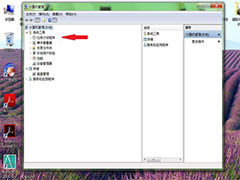
电脑任务计划程序在哪?人物计划程序对于电脑来说很重要,可以依靠它自动运行程序,下面我们就来看看查任务计划的技巧,需要的朋友可以参考下2021-05-06
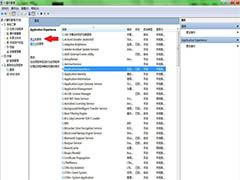
台式电脑Application Experience程序怎么停止运行?Application Experience程序想要停止运行,该怎么操作呢?下面我们就来看看详细的教程,需要的朋友可以参考下2021-05-06
最新评论





















 1206
1206











 被折叠的 条评论
为什么被折叠?
被折叠的 条评论
为什么被折叠?








